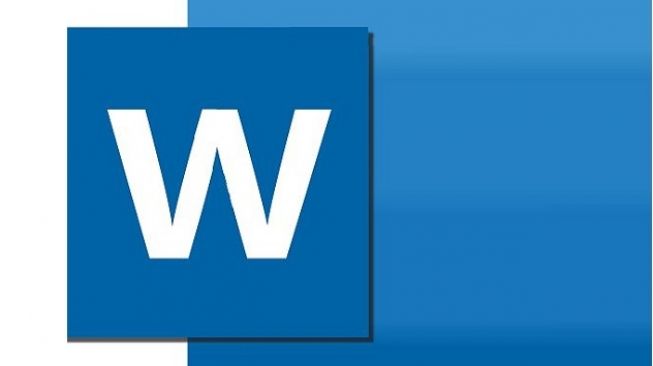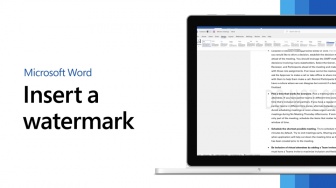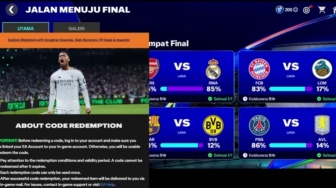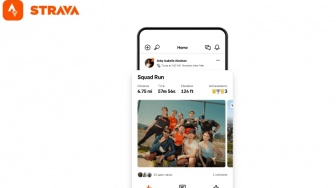Suara.com - Microsoft Word memiliki sejumlah template yang bisa digunakan untuk menyusun berbagai dokumen dalam pekerjaan atau tugas sehari-hari.
Template adalah jenis dokumen yang sudah didesain dan tinggal digunakan sesuai kebutuhan saja. Misalnya kamu ingin membuat rancangan proposal untuk bisnis, sudah ada template yang bisa digunakan. Nah, berikut ini adalah cara gunakan template dokumen Microsoft Word:
1. Buka Microsoft Word
2. Klik dua kali ikon Word atau yang tampak seperti huruf "W"
3. Cari Template
4. Gulir melalui halaman beranda Microsoft Word untuk menemukan template yang sesuai dengan kebutuhan kamu
5. Atau kamu juga bisa mengetik kata ke dalam bilah pencarian di bagian atas halaman untuk mencari template yang cocok
Misalnya jika kamu ingin mencari template undangan pernikahan, maka tinggal ketikkan keyword yang sesuai
6. Pilih template. Klik template yang ingin kamu gunakan
Baca Juga: Cara Buat Daftar Tabel Microsoft Word
7. Klik Create